Как искать видео в тик токе с компьютера
Каким образом искать видеоролики в Тик Ток
Видео в Tik Tok можно найти следующими способами:
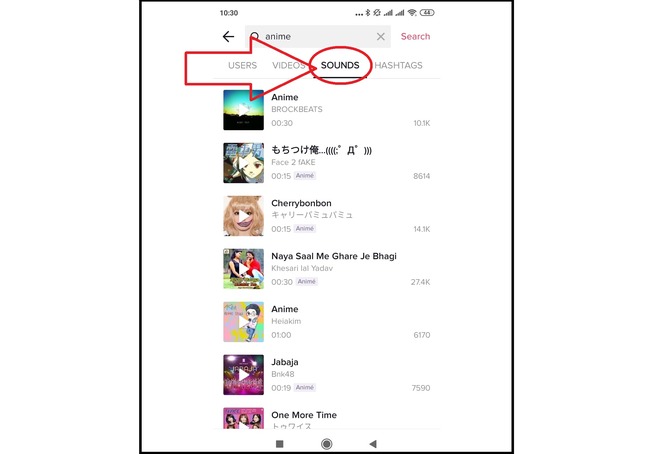
- Перейдя на вкладку « Интересное »;
- Просмотреть содержимое аккаунта выложившего ролик человека или организации;
- По вкладке « Клипы »;
- В своем списке « Понравившихся » публикаций;
- По музыке;
- По хэштегу.
В приложении для телефона под функцию « Поиска » отведен специальный раздел. В версии для ПК пользователь может открыть « Популярное » и нажать на тег, который поставлен под определенной публикацией. Для поиска через мобильное приложение нужно обязательно пройти процедуру регистрации. Посещая сервис с компьютера, видео можно аналогичным образом находить по челленджам.
Последовательность действий, чтобы найти видео:
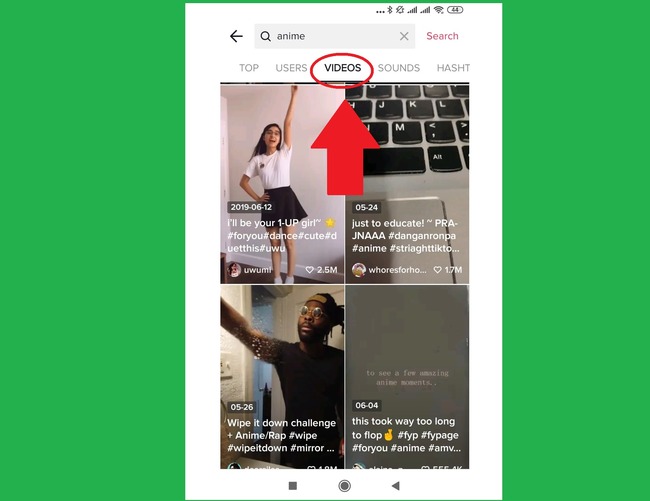
- Открыть Тик Ток и залогиниться, или авторизоваться.
- Перейти в раздел « Интересное ». Сверху должна находиться графа « Поиск ».
- Введите ключевое слово. Откроется раздел « Клипы ».
- Найдите нужную видеозапись в предложенном списке.
Вы увидите перечень тэгов, использованных другими пользователями. Рядом будет расположен счетчик, который отобразит общее количество существующих на данный момент клипов по указанной тематике.
Как отыскать видео в Тик Токе по фоновой песне
Перейти к серфингу по Тик Току можно, начав поиск по музыке. Некоторые пользователи устанавливают специальные программы для распознавания композиций, например:
Если автор контента использовал музыку из коллекции Тик Тока, то аудиотрек будет подписан на самом видеоклипе, и его название будет отображаться в ходе воспроизведения ролика. Нажмите на нее, и вам откроется список клипов, в которых использовалась та же самая музыка.
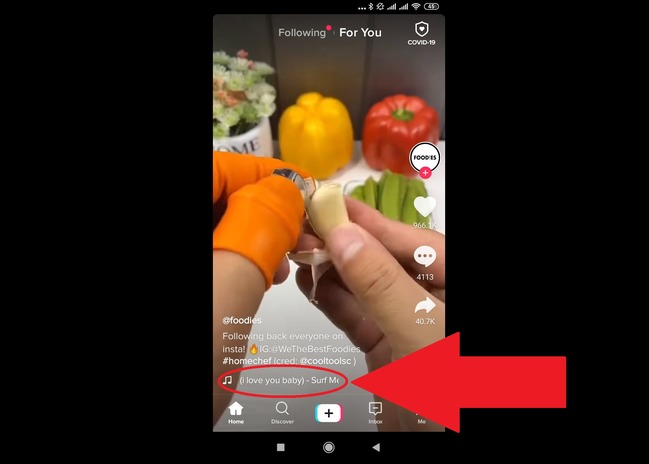
Способ найти нужный контент по пользователям
Видео также можно найти по аккаунту пользователя, который его выкладывал. Однако для этого сперва придется разыскать его профиль. Это можно сделать:
- По QR-коду;
- С помощью опции « Подключить список контактов »;
- Через вкладку для поиска по аккаунтам.
Инструкция как отыскать друга по QR-коду в Тик Ток
Каждому пользователю Тик Тока присваивается уникальный QR-код . Владелец аккаунта может опубликовать его в других соцсетях. Воспользовавшись сканером, вшитым в приложение Tik Tok, любой человек при желании быстро перейдет в профиль искомого автора. Просто включите его и направьте на QR-код.
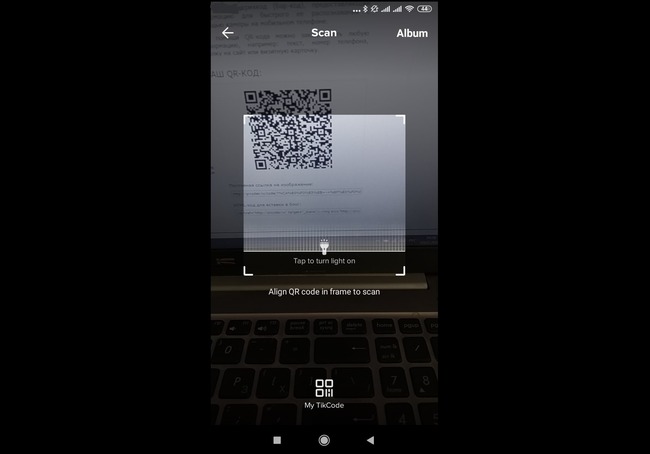
Навигация в Тик Ток по имени пользователя
Чтобы быстро найти пользователей с интересными видео по приложению вам не нужно добавлять к никнеймам символ « @ ». Как искать:
По мере набора нужных символов будет корректироваться результат выдачи. В самом верху отобразятся наиболее популярные пользователи с похожими никнеймами.
Еще один способ найти видео в Tik Tok по Facebook
Вы также можете подключить к Тик Току аккаунт от Фейсбука и свою телефонную книгу.
Чтобы добавить друзей из « Контактов », нужно сделать следующее:
- Сперва потребуется зайти в « Мой профиль ».
- В левом верхнем углу экрана находится маленький схематичный силуэт человека, изображенного по плечи. Над его плечом виднеется знак «+». Нажмите на эту иконку.
- Перед вами появится список контактов. Подпишитесь на нужных людей.
Как разыскать видео своих знакомых из Фейсбука на Tik Tok:
- Воспользуйтесь опцией « Найти друзей из Faceboo k»;
- Подключитесь к учетной записи из другой соцсети;
- Изучите перечень доступных контактов.
Первыми в списке будут те ваши друзья из Фейсбука, которые уже имеют привязанные к Tik Tok аккаунты. Пригласить пользователей на свою страницу в Тик Токе можно также через Facebook Messenger, или другие социальные сети.
Лайки как способ поиска в Тик Токе
Если поставить под записью лайк, то видео сохранится в вашем профиле. Поэтому впоследствии его легко можно будет найти.
Как найти в Тик Токе понравившиеся видео, к которым вы поставили лайк:
Если человек не запретил это у себя в настройках, то любой легко узнает, какие видеоклипы ему понравились. Также другие люди могут увидеть, какие клипы пролайкали именно вы. Чтобы скрыть свои предпочтения, зайдите в свой профиль и нажмите на кнопку в виде трех точек. Откроются настройки, и вам потребуется перейти в раздел « Конфиденциальность ». Листайте страницу вниз, пока не найдете строчку « Кто может просматривать ». Щелкните по ней, чтобы изменить этот параметр.
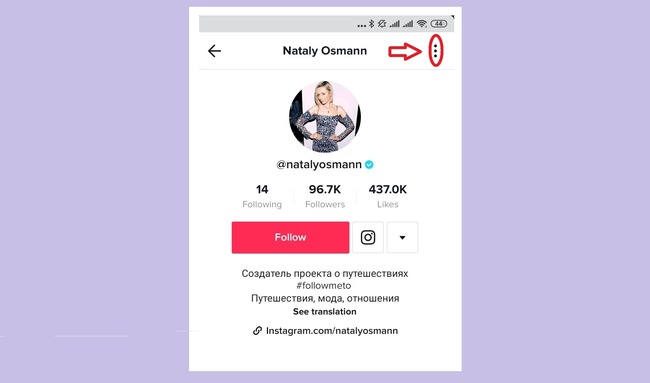
Хэштеги помогут найти любое видео в приложении
Существует прекрасный способ регулярно получать обновления в своей ленте по интересующим вас темам. Достаточно подписаться на понравившийся хэштег. Все публикации с ним будут немедленно возникать в вашей ленте. И вы сможете легко найти новое интересное видео в Тик Ток.
Как узнать, какие хэштеги сейчас больше всего интересуют пользователей соцсети:
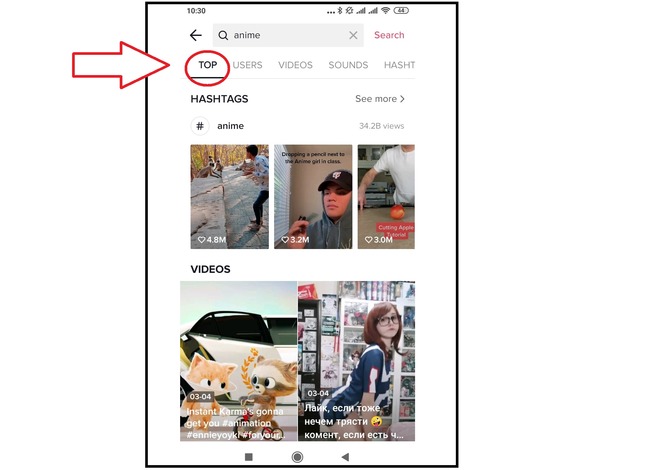
Кроме того, в самом верху страницы « Популярное » обычно размещаются красочные баннеры, уведомляющие пользователей о текущих или приближающихся событиях. Присоединиться к такой активности может каждый.
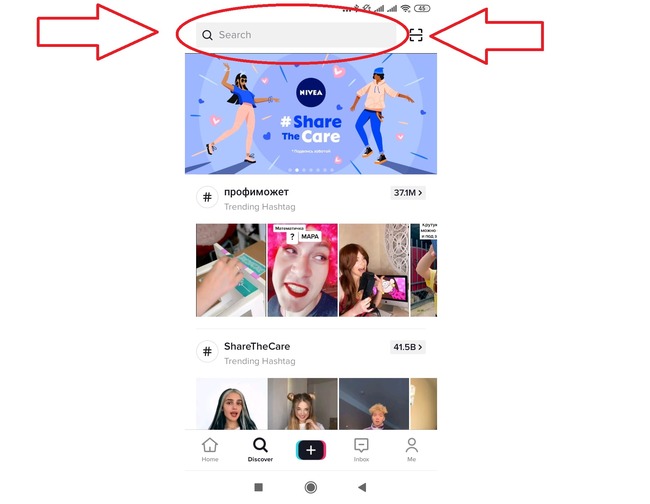
Однако просмотреть интересные хэштеги легче через обычный « Поиск ». Там под них отведена отдельная вкладка.
На ней можно узнать:
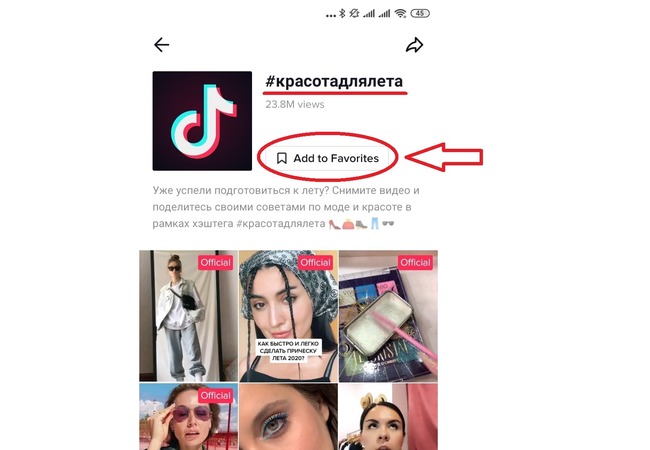
Ищем создателя по видео в Tik Tok
Социальная сеть Тик Ток маркирует каждое видео «водяными знаками». Никнейм создателя обычно отображается в левом верхнем или правом нижнем углу. Там же соцсеть помечает ролики своим собственным логотипом.
Если вы нашли видео клип из Tik Tok в другой соцсети, просто запомните, как пишется имя автора. Позже вы сможете ввести его в поиск на вкладке « Интересное ». Однако если кто-то избавился от водяных знаков, остается только спросить других пользователей. Возможно, они знают этого человека, и как найти его аккаунт.
Индивидуальные настройки Тик Ток
Рекомендации Тик Ток составляются с учетом ваших настроек и проявленных ранее предпочтений. Как можно повлиять на результат выдачи:
Чтобы переходить к новым роликам, нужно свайпать вниз. Это простой и удобный способ, который поможет найти практически любое видео в социальной сети Тик Ток.

Как искать видео в Тик Токе и находить песни из роликов? Подготовили несколько подробных описаний алгоритмов – изучайте и применяйте на практике!
Как искать клипы?
Сначала поговорим о том, где в Тик Токе найти видео, которое вам понравится! Есть несколько способов.
Вы можете искать классный клип по хэштегу:
- Откройте Тик Ток;
- Нажмите на иконку лупы «Интересное» на нижней панели;
- Введите в строку поиска хэштег и щелкайте по кнопке ввода.

Осталось только посмотреть результаты выдачи! Кроме хэштега, можно искать по людям или клипам. Пример:
- Кликните на лупу и введите «Регина Тодоренко»;
- Во вкладке «Люди» увидите пользователей с таким именем;
- В разделе «Клипы» появляются ролики, в названии которых присутствует словосочетание.


Если ранее вы добавили видео в избранное, посмотреть сохраненные клипы можно так:
- Нажмите на иконку «Я» на нижней панели справа;
- Щелкните по значку закладки под именем. Все хранится здесь!


Функция «Поиск в видео» в Тик Ток существует – но пока только в Китае. Эта опция дает возможность захватить лицо человека прямо из ролика (как камера захватывает объект при фото/видеосъемке). По полученной информации система отыщет любой контент в Тик Токе, где засветился этот блогер. Пока возможность на стадии тестирования!
Как искать музыку?
Найти музыку по видео очень легко! Справится даже пользователь-новичок:
- Откройте приложение;
- Перейдите к нужному ролику, который показался привлекательным;
- Обратите внимание на нижнюю част экрана;
- Под названием аккаунта и подписью к видео есть нужное название – отмеченное ноткой.

Чтобы завершить поиск музыки, нажимаем на уже знакомый значок лупы «Интересное»:
- Вписывайте название композиции;
- Нажимайте на кнопку ввода;
- Переходите на вкладку «Музыка».

Есть и другой вариант – не всегда песня, звучащая в ролике, имеет название. В таком случае включайте любой сервис распознавания (типа Shazam)!
Подробно обсудили алгоритмы поиска клипов и музыкальных композиций – теперь классный контент всегда будет под рукой. Зачем себе отказывать?

Кстати, для того чтобы найти видео в TikTok, которое просмотрел, но не лайкнул, вам придется действовать исключительно наугад. Пока списка просмотренного контента в социальной сети нет.
На телефоне
Подробная пошаговая инструкция о том, как найти понравившиеся видео в TikTok, будет отдельно рассмотрена для телефона и персонального компьютера. Начинать мы будем с мобильной платформы. Итак, для того чтобы произвести поиск избранного видео в данной социальной сети, действуем следующим образом:
- Сначала запускаем приложение и в самом низу экрана жмем на кнопку с изображением увеличительного стекла.
- Дальше находим вверху поисковую строку и активируем ее нажатием пальца.
- Прописываем интересующий нас запрос. Система мгновенного выдаст несколько подсказок, любую из которых можно выбрать. Если вам нужен именно свой вариант, жмем по надписи «Поиск», которая находится справа от вводимого запроса.
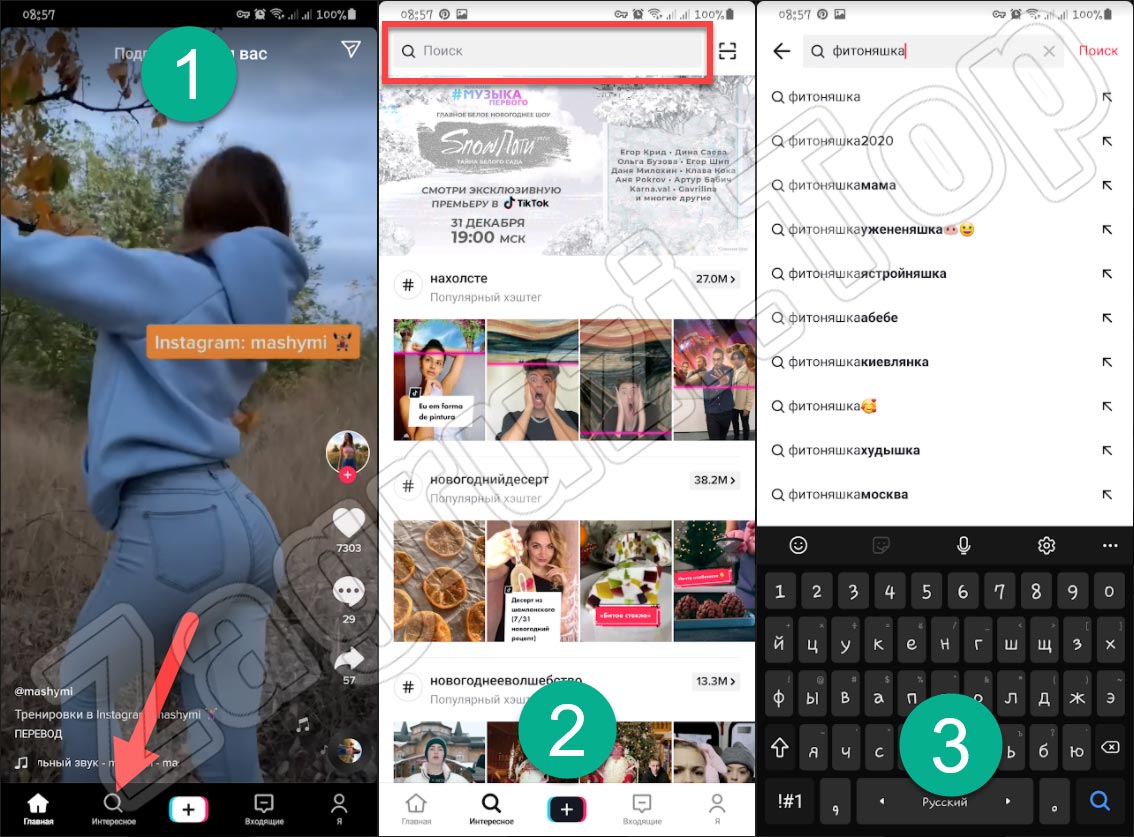
- Дальше мы можем выбрать одну из категорий, которые помогают более качественно работать с поисковой системой TikTok. Например, по умолчанию активна категория «Лучшее». Здесь выводятся те результаты, которые рекомендует система.

- Переключившись ко второй категории, мы попадаем на страничку с пользователями, имена которых соответствуют определенному запросу. Как видите, ники людей, которые нам выдала система, содержат поисковое слово.
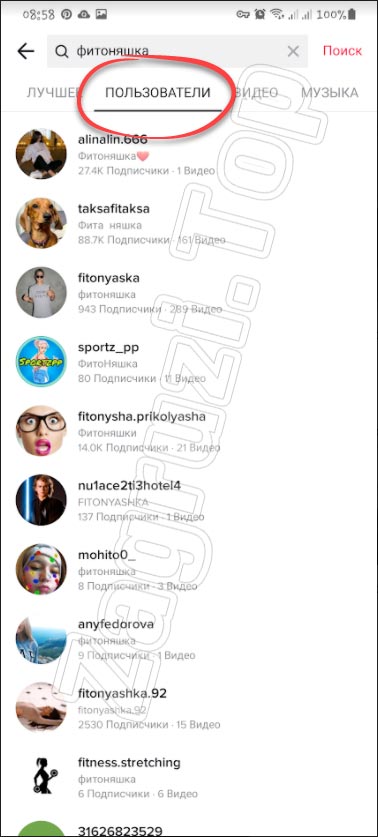
- 3 категория называется «Видео». В ней мы как раз и найдем ролики, которые хотели.

- Если нужно найти музыку в TikTok, вы делаете все точно так же, но переключаетесь ко вкладке, которую мы отметили на скриншоте ниже.

- Последняя категория, которая выводится при поиске видео, называется «Хэштеги». Это специальные поисковые слова, при помощи которых контент продвигается в данной социальной сети.

- Давайте выберем один из хэштегов и посмотрим, что произойдет. В результате откроется целый ряд видеороликов, соответствующих тому ключевому слову, на которое мы нажали.
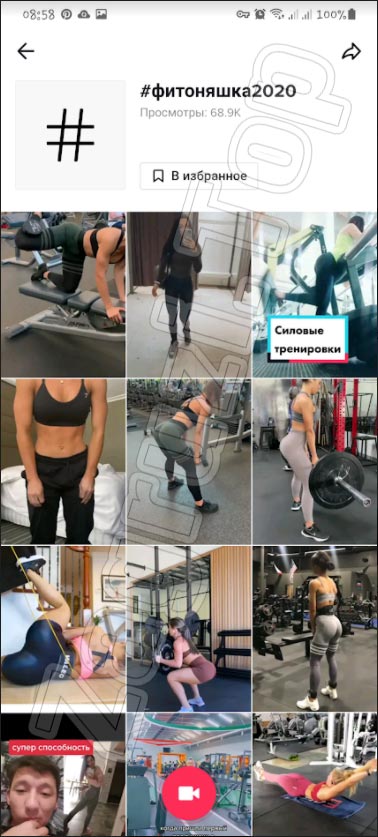
Как видите, найти в TikTok видео или музыку, которую мы посмотрели и потеряли, очень просто. Теперь любой понравившийся ролик будет всегда под рукой. Как уже было сказано, к сожалению, увидеть тот контент, который мы лайкнули, пока нельзя.
Приведенная ниже пошаговая инструкция подойдет для смартфонов, работающих под управлением операционной системы Google Android. Также ею можно воспользоваться и в случае с Айфоном, функционирующим на базе Apple iOS.
На компьютере
Для того чтобы найти просмотренные видео или песню в Тик Ток на компьютере или ноутбуке, мы можем поступить следующим образом:
- Первое что нужно будет сделать, это скачать и установить специальную программу эмулятор, которая позволит запускать Android-приложения на ПК. Для этого перейдите на соответствующую страничку и скачайте программу оттуда. После этого запустите исполняемый файл и начните установка эмулятора.
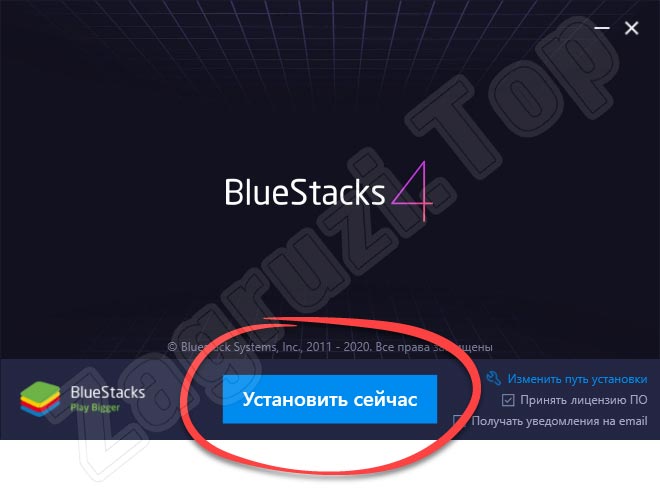
- Дальше мы дожидаемся пока инсталляция программы будет окончена.
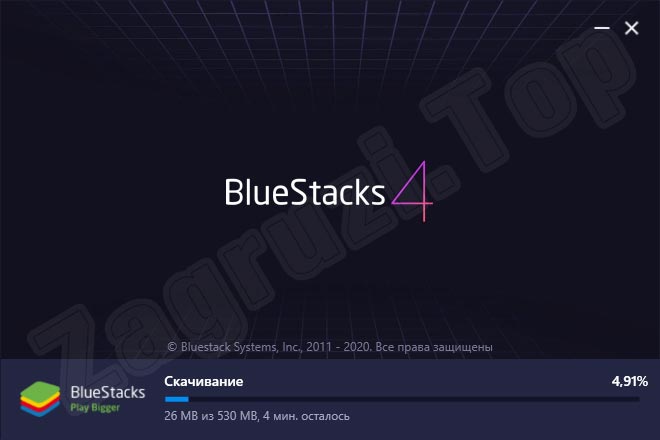
- Для того чтобы работать в Google Play Market на компьютере нам понадобится авторизоваться в данном сервисе при помощи своей учетной записи. Если у вас пока нет аккаунта или вы не знаете, как его создать, читайте пошаговую инструкцию по этому поводу.

- Итак, для авторизации переходим дальше, нажав на отмеченную кнопку.
- Сначала мы вводим электронную почту, а также пароль.

- Принимаем правила использования программы, нажав на соответствующий элемент.

- Теперь Google Play Market станет в полной мере доступным и мы сможем воспользоваться его поисковой строкой.

- В первую очередь находим и устанавливаем приложение TikTok для компьютера.
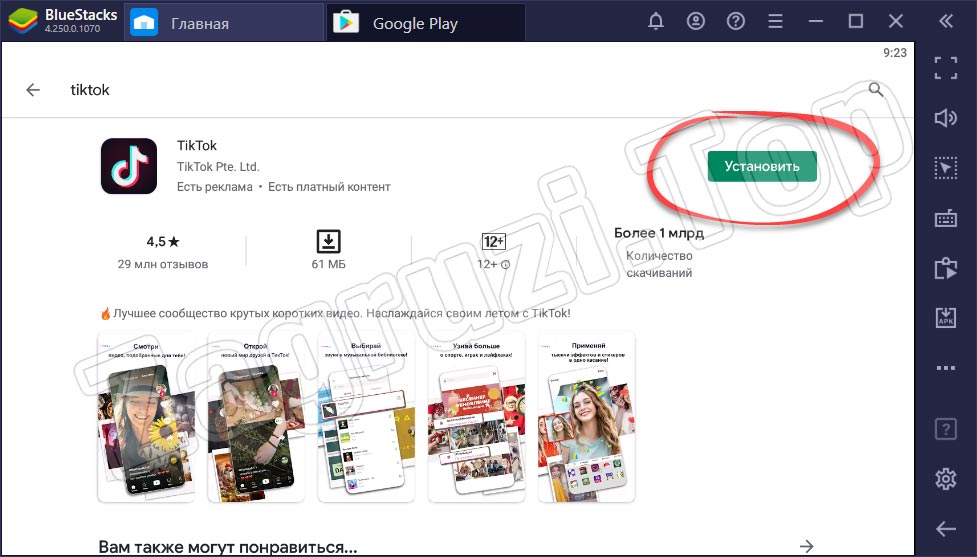
- Когда процесс будет завершен запускаем только что установленную программу.

- Запустить приложение можно и с рабочего стола ПК.

Кстати, данный эмулятор отлично справляется с установкой любых других приложений или игр от Android для ПК. Их ярлыки будут появляться прямо на рабочем столе Windows. Теперь все приложения, которые были доступны только на смартфоне, начнут отлично работать на компьютере.
- Когда TikTok откроется, по аналогии с мобильным телефоном мы переходим к поиску, нажав на соответствующую иконку.

- Активировав поисковую строку, прописываем нужный запрос. Выбираем одну из подсказок или просто переходим дальше, ничего не меняя.

- Таким образом мы можем найти потерянное видео, например, заглянув в категорию пользователей, музыки или хэштегов. Естественно, найти удаленные ролики таким образом не выйдет. Если речь идет о сохраненных видео или тех роликах, которые понравились, то их легко обнаружить, перейдя в профиль пользователя.

- Работа с поиском позволяет найти аккаунт или видео также по комментарию. Вам достаточно лишь перейти к категории «Музыка» или «Хэштеги».

- Для того чтобы, например, найти какой-то аккаунт или ссылку на оригинал видео в TikTok, мы можем воспользоваться хэштегами. Здесь вы найдете множество фотографий, при помощи которых сможете обнаружить искомую информацию по скриншоту.
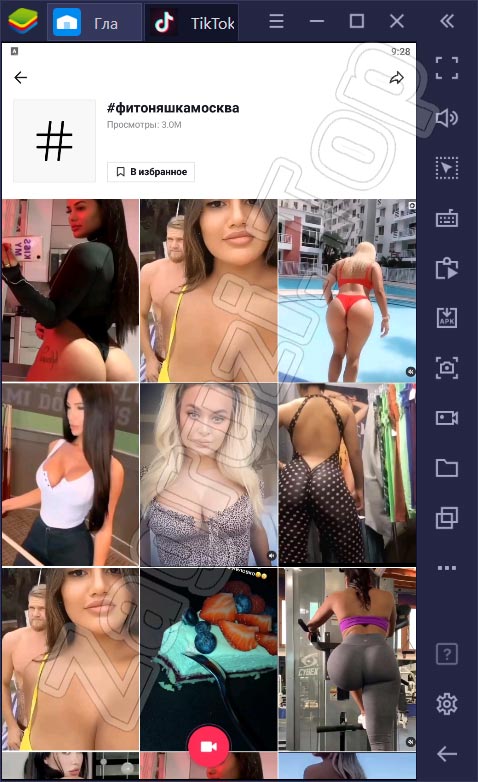
Видеоинструкция
Для тех, кто не любит много читать или просто хочет максимально быстро получить требуемый результат, мы добавили также обучающее видео по теме.
Вопросы и ответы
На этом наша инструкция заканчивается, а вы можете переходить к практике и тренироваться искать видео в TikTok. Любой вопрос, который может появиться в процессе, обязательно будет рассмотрен нами, и вы максимально быстро получите исчерпывающий ответ. Обратная связь с администрацией осуществляется при помощи формы комментирования, прикрепленной ниже.
Иногда бывает необходимо найти нужное видео и его автора в ТикТоке. В статье рассмотрим, как проще и быстрее совершать поиск интересующих роликов разными методами.
Поиск видео в TikTok
Тем, кто только начал пользоваться ТикТоком, его интерфейс может показаться непривычным. Поэтому нужно иметь на вооружении простые и действенные варианты управления приложением.

Найти видео и блогеров ТикТок можно следующими способами:
- теги;
- люди и клипы;
- избранное;
- QR-код.
К каждому из перечисленных пунктов ниже представлены инструкции, которые облегчат поиск роликов.
По хештегу
Хештег – ключевое кликабельное слово или словосочетание, начинающееся со знака решетки. На тег можно нажать.
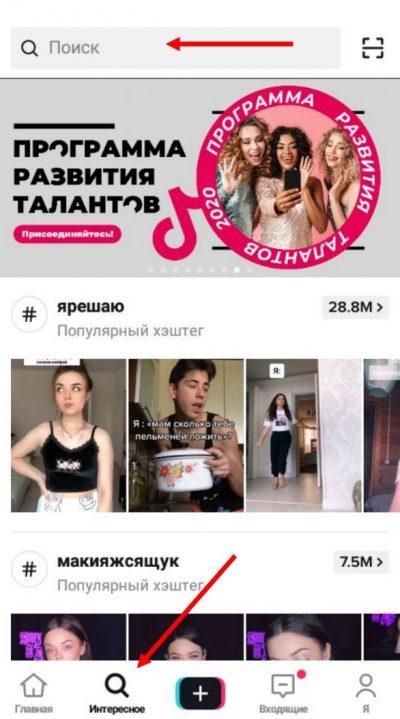
Как найти видео в ТикТоке с помощью хештегов:
- Откройте категорию «Интересное».
- Пролистывайте список новых тегов.
- Кликните на понравившийся.
По людям и клипам
Найти видео можно через автора. Для этого:
- Если вы подписаны на автора, то зайдите в раздел «Я». Нажмите на кнопку «Подписки». Кликните на определенного пользователя, который вам нужен.
- Можно зайти в аккаунт и через видео. Для этого нажмите на аватарку тиктокера в правой части экрана.
Откроется профиль человека и его опубликованный контент. Листайте видео и кликайте на нужное.
По рекомендациям
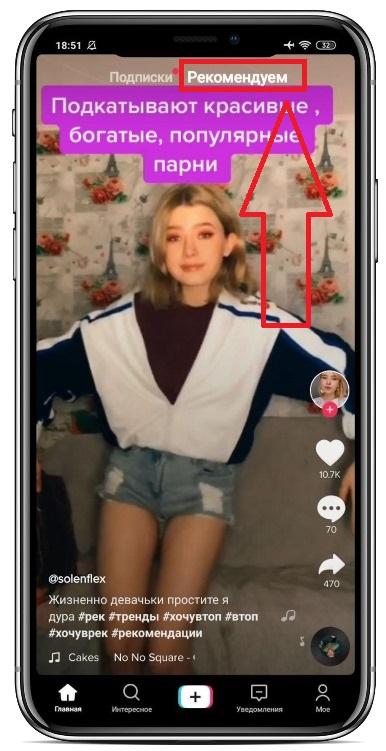
Как искать видео в Tik Tok через рекомендации:
- Откройте приложение.
- Рекомендации покажутся автоматически. Они находятся в пункте «Главная», он разделяется на контент, который выложили люди из ваших подписок, и индивидуально подобранную ленту.
По избранному
Как добавить понравившийся клип в «Избранное» и потом найти этот раздел:
- Откройте любой материал, который хотите посмотреть повторно.
- Нажмите на три точки в правой части экрана.
- В открывшемся окне кликните на сноску «Добавить в избранное».
- Перейдите в раздел «Я».
- Нажмите на значок с флажком.
В «Избранном» также могут храниться хештеги, музыка и эффекты.
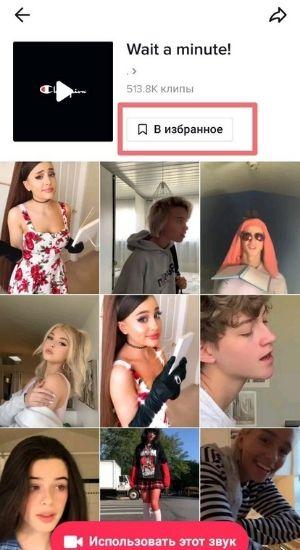
По QR-коду
QR-код – это идентификатор пользователя, который можно разместить в других своих соцсетях. Перейти на профиль нужного автора поможет специальный сканер.
Как искать пользователя через QR-код:
- Зайдите во вкладку «Интересное».
- Нажмите на иконку сканера (верхний правый угол).
- Включится камера, к которой нужно поднести код. Можно загрузить фото через галерею.
Если хотите поделиться с кем-то своим QR-кодом, то кликните на кнопку «Мой TikCode».
Повторный просмотр видео
К сожалению, в приложении не предусмотрено истории, которая бы позволила увидеть список просмотренных ранее видеозаписей. Зато можно повторно увидеть клип двумя способами:
- Лайкните ролик (нажмите на белое сердце).
- Также посмотреть второй раз клип можно, если добавить его в «Избранное».
Как отыскать лайкнутый видеоролик
В Тик Токе есть возможность вновь увидеть ролик, если вы его лайкнете. Как найти видеозапись, которая вам понравилась:
- Запустите приложение.
- Перейдите в раздел «Я».
- Кликните на иконку сердца, расположенного около центра экрана. Оно находится над опубликованными вами клипами и черновиками.
- Появятся лайкнутые ролики.
Как найти сохраненное видео
Программа дает возможность загрузить свой и чужой контент, но где его потом искать? В самом профиле ролики не сохраняются. Зато материал по умолчанию скачивается в папку «Фото» вашего смартфона. То есть найти видео можно в галерее устройства.
Если вы выходите в приложение через ПК, то файл сохранится в папке «Загрузки» на вашем компьютере.
Поиск музыки из клипа
Иногда песня из видеоролика так западает в душу, что хочется поставить ее на репит. Название понравившейся музыки можно узнать несколькими способами.
- Откройте необходимую видеозапись.
- Кликните по ссылке внизу экрана (рядом с иконкой мелодии). Это название трека, которое постоянно движется в левую сторону по кругу.
- Вы перейдете на страницу песни. Выйдет название музыки и видео тех людей, которые ее использовали.
- Скачайте приложение Shazam.
- Запустите программу.
- Нажмите на кнопку под фразой «Шазамить».
- Загрузите TikTok и включите клип.
- Вернитесь в первое приложение. Наименование композиции покажется на экране.
Поиск блогера по видео
Если вам интересен автор понравившегося ролика, но вы не знаете, как находить аккаунт и смотреть другие его работы, нужно лишь кликнуть на аватарку в правой части экрана. Сразу же откроется профиль блогера.
Также можно кликнуть на имя пользователя, которое находится над описанием и начинается с символа «@».
Есть специальные пуш-сигналы, благодаря которым можно получать уведомления о новых видеороликах тиктокеров. Для этого откройте настройки («Push-уведомления»). Теперь убедитесь, что раздел «Видео от тех, на кого вы подписаны» активирован. Если сигналы не приходят, то попробуйте обновить приложение или перезагрузить устройство.
Распознавание человека на видео
Недавно Тик Ток начал тестировать новую функцию, которая позволит распознавать человека по видеоролику. Она будет располагаться в правой части экрана над аватаркой автора. Пользователю предстоит лишь перейти в раздел «Поиск» и перетащить треугольник в нужную часть картинки. Мгновенно появится результат анализа (выйдут ссылки на места, где есть выделенный предмет).
Например, если перетащить рамку и выделить футболку, то появится список маркетплейсов, на которых можно купить подобную вещь.
Если вы будете следовать приведенным инструкциям, то запросто найдете желаемое и не утонете в море разнообразного контента, не всегда нужного.
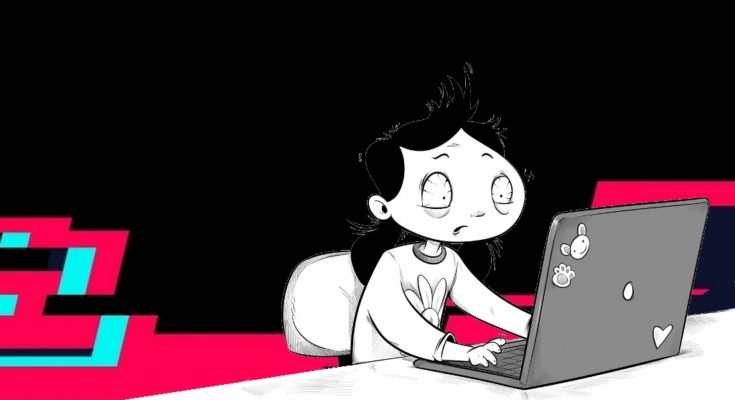
Не все социальные сети универсальны и подходят как для стационарных, так и для мобильных устройств. Какие-то созданы для компа, а мобильное приложение – лишь дополнение к основному способу существования, сайту. А какие-то созданы для телефона. Но мобильные разработчики не всегда заботятся о десктопных версиях для своего творения. Поговорим о том, как Тик Ток онлайн смотреть на компьютере.
Какие видео в Tik Tok можно посмотреть через браузер?
Я не говорю, что Tik Tok в браузере ни на что не годен. Я говорю, что веб-версия этой социальной сети настолько урезана, что ни о каком более или менее полноценном использовании аккаунта и речи идти не может. Тем не менее, если вам нужно смотреть тиктоки онлайн на компьютере, браузер хорошо подходит для этого.
Но какие ролики нам здесь доступны?
-
. Эта вкладка открывается сразу же, здесь вы можете найти что-то любопытное. Правда, не ждите, что эти рекомендации будут ориентированы лично на вас – ваша страница никак не влияет на то, что здесь показано. . Здесь собраны популярные хэштеги и треки, которые прикрепили к клипу. После нажатия на тот или иной тег будут показаны ролики по этому запросу.
- Авторы. Вы можете открывать профили людей и просматривать их посты. Один из способов найти аккаунты – раздел «Авторы».
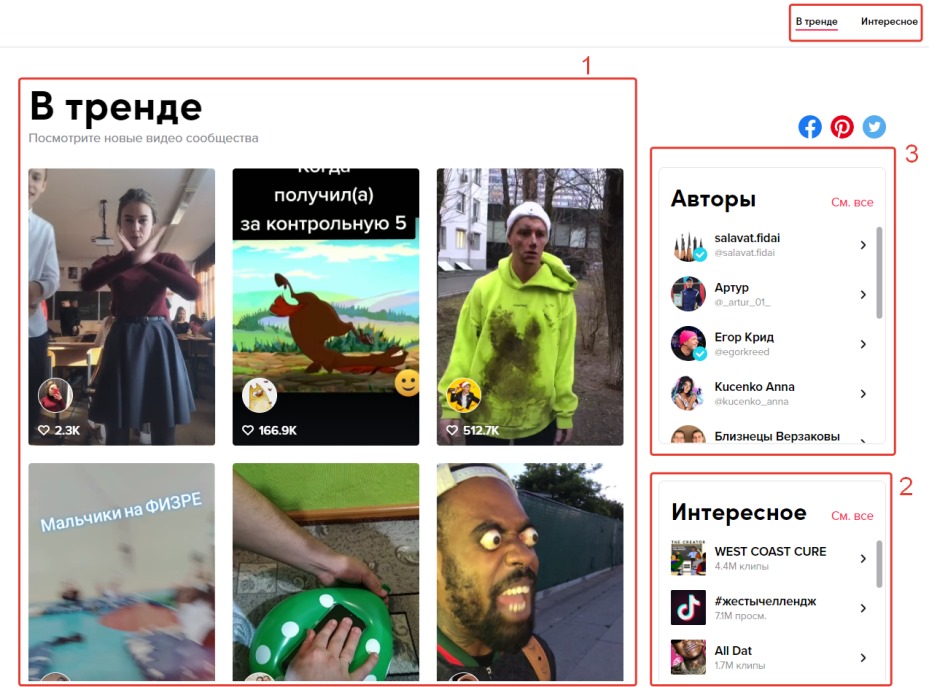
Для ориентации по контенту, который доступен в веб-версии, можно также использовать две вкладки в правом верхнем углу. Например, вы можете перейти на вкладку «Интересное», чтобы открыть этот раздел в полном виде и удобнее просматривать популярные хэштеги. Отбор меток и видео осуществляется по вашему примерному местонахождению.
Как смотреть видео из Tik Tok через браузер?
Когда мы открываем Инстаграм, ближайший аналог Tik Tok, мы видим графы, в которые можно ввести данные и авторизоваться. Когда мы заходим на ТТ, первыми в глаза бросаются клипы и надпись «Make your day». Это не очень информативно. Но есть кнопка в правом верхнем углу. Она розовая и на ней написано «Смотреть» так что вы не ошибётесь. После нажатия вам и откроются те разделы, о которых я писала выше. Именно так и можно Тик Ток онлайн смотреть на компьютере – достаточно нажать на специальную кнопку.
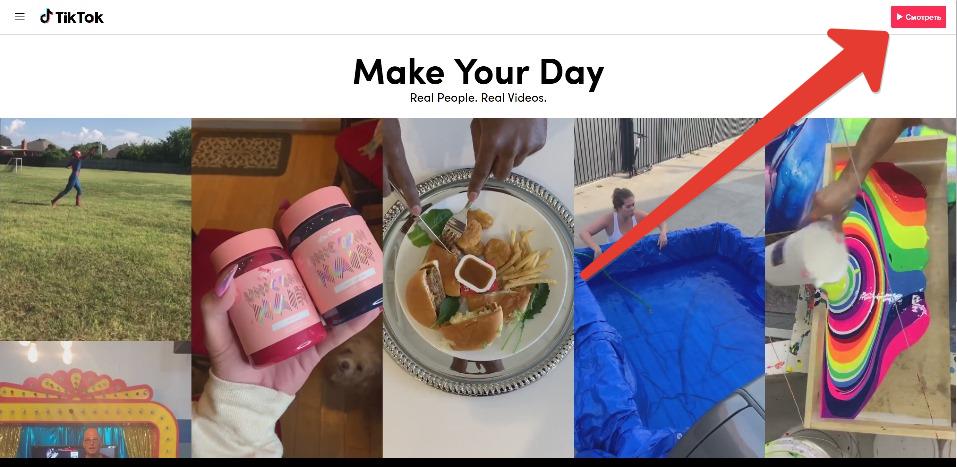
Как искать в браузере видео в Тик Токе?
Мы привыкли, что в любом сервисе, вне зависимости от того, для телефона он или для ПК, есть поисковая система, позволяющая находить интересный контент по метке, пользователю или подписи. Однако, это не обязательная часть привычных сайтов и приложений, а исключение.
Как искать ролики в Tik Tok? На самом деле, никак. Какой-то аналог поисковой системы – «Интересное». Здесь мы можем видеть самые разные видео по популярному запросу. Можно также воспользоваться Гуглом и вбить, например, «Тикток из рекламы». Но этот способ, честно говоря, так себе. Зато бесплатно.
Как смотреть Тик Ток с компа? Эта социальная сеть не предназначена для стационарных устройств – сама её концепция подразумевает, что вы сидите с телефона. Однако, иногда нужно полистать публикации через комп, на большом экране. И способ есть. Даже очень кастрированная браузерная версия даёт возможность проигрывать клипы.
О том, как расширить компьютерные возможности, если этих вам недостаточно, читай в нашей статье об установке TT на ПК.
Вопросы наших читателей

Да, можно. Правда, функция в авторизации появляется только одна – создание публикации.

Эмулятор – самый удобный вариант. Самым удобным и ориентированным на обычного пользователя софтом является Bluestacks. Ещё один способ – расширение ARC Welder, но в нём часто появляются ошибки, потому что, во-первых, этот плагин ориентирован на OS Chrome, а во-вторых, сделан для разработчиков.

Можно и через браузер. Но никакого редактирования видео здесь и быть не может. Если нужны возможности редактора в ТТ, лучше будет использовать эмулятор. Но компьютер даёт и куда более мощные возможности монтажа.
Задавайте нам свои вопросы в комментариях и мы обязательно ответим! А также смотрите ниже полезное видео по теме.
Читайте также:


